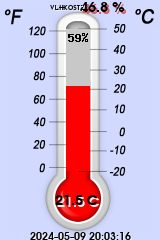Jednoduchá aplikace pro evidenci sbírky
Delší dobu jsem hledal vhodnou aplikaci pro vedení evidence mých výpěstků. Několik dní jsem pátral po internetu, ale marně. Aplikaci, která by splňovala moje požadavky jsem nenašel. K dispozici jsou pouze různé rozsáhlé cizojazyčné databáze nehodící se pro evidenci mojí skromné sbírky.
Požadavky na aplikaci byly následující:
- Poskytována zdarma pro domácí použití.
- V českém jazyce, zaměřena pro kaktusáře (našel jsem několik aplikací určených pro bonsajisty nebo citrusáře).
- Možnost jednoduché editace jednotlivých položek s evidencí kaktusů, kompletní přehled s možností jednoduchého vyhledávání a řazení.
- Možnost přidávat a mazat fotografie k jednotlivým kaktusům a možnost tyto „galerie“ prohlížet.
- Možnost hromadného přídání více položek z aplikace Excel.
- Mazání jednotlivých položek.
- Možnost exportu vybraných nebo všech položek do aplikace Excel.
Aplikaci podle požadavků jsem si vytvořil. Kód aplikace je napsán v PHP a využívá databázi MYSQL, tyto informace nejsou pro běžného uživatele nijak podstatné, neboť se mi podařilo najít řešení, které je dostatčně kompaktní a uživatelsky přívětivé i pro ty co počítač tolik neovládají. Na druhou stranu mohu nabídnout zdrojový kód a kdokoliv může v aplikaci cokoliv změnit. Byl bych jen rád, pokud by při další distribuci byly uvedeny moje iniciály (stačí kaktusy.unas.cz) a byl jsem o tom informován mailem. Jakékoliv nápady uvítám též na mailu kaktusy@kaktusy.unas.cz. Psát můžete také do Fora na http://kaktusyforum.ic.cz/viewtopic.php?… Děkuji za připomínky a náměty.
Odkaz pro stažení EVIDENCE KAKTUSŮ.
Popis instalace a spouštění
Aplikace využívá jádro MoWeS Portable pro spuštění PHP a MYSQL serveru. Nevadí, pokud nevíte co to znamená, ale pro úplnost to uvádím. Dále je již popis krok po kroku.
Po stažení .rar archivu rozbalte soubor pomocí aplikace, kterou běžně používáte (Winrar, Winzip, …).  Vznikne složka s názvem mowes_portable.
Vznikne složka s názvem mowes_portable.  Uvnitř složky naleznete soubor s názvem kaktus.bat (přípona se nemusí zobrazovat), poklepáním na tento soubor dojde ke spuštění aplikace. Prozatím upozorním na několik nedostatků:
Uvnitř složky naleznete soubor s názvem kaktus.bat (přípona se nemusí zobrazovat), poklepáním na tento soubor dojde ke spuštění aplikace. Prozatím upozorním na několik nedostatků:
 Při prvním spuštění dojde k zobrazení chybové hlášky „Nelze se připojit ke vzdálenému serveru“. Toto vyřešíme tak, že počkáme nějakou dobu a stiskneme tlačítko Načíst znovu v horní levé části obrazovky (nebo klávesovou zkratku CTRL+R), toto můžeme provést klidně opakovaně dokud nedojde k otevření aplikace. Chyba je způsobena pomalejším načítáním databáze a nemá vliv na pozdější funkčnost.
Při prvním spuštění dojde k zobrazení chybové hlášky „Nelze se připojit ke vzdálenému serveru“. Toto vyřešíme tak, že počkáme nějakou dobu a stiskneme tlačítko Načíst znovu v horní levé části obrazovky (nebo klávesovou zkratku CTRL+R), toto můžeme provést klidně opakovaně dokud nedojde k otevření aplikace. Chyba je způsobena pomalejším načítáním databáze a nemá vliv na pozdější funkčnost. Při zavření okna aplikace a jejím opětovném otevření se zobrazí chybová hláška „Another instance of MoWeS is already running!“. Chyby se zbavíme jednoduše kliknutím na tlačítko „OK“ nebo ignorováním kdy nám zůstane otevřena na liště.
Při zavření okna aplikace a jejím opětovném otevření se zobrazí chybová hláška „Another instance of MoWeS is already running!“. Chyby se zbavíme jednoduše kliknutím na tlačítko „OK“ nebo ignorováním kdy nám zůstane otevřena na liště. Uzavřením okna aplikace nedojde k uzavření databázového serveru, což nás jako normální uživatele nemusí trápit, ale pokud bychom chtěli vypnout i server klikneme na ikonu v dolní liště Windows vedle hodin pravým tlačítkem myši a zvolíme „End“. Počkáme na ukončení.
Uzavřením okna aplikace nedojde k uzavření databázového serveru, což nás jako normální uživatele nemusí trápit, ale pokud bychom chtěli vypnout i server klikneme na ikonu v dolní liště Windows vedle hodin pravým tlačítkem myši a zvolíme „End“. Počkáme na ukončení.
Ovládání aplikace je stejné jako jakékoliv webové stránky, aplikace využívá jako prohlížeč http://www.opera-usb.com/. Jednotlivé možnosti jsou popsány v další části.
Ovládání aplikace
 Při pohledu na hlavní obrazovku vidíme několik barevně odlišených polí:
Při pohledu na hlavní obrazovku vidíme několik barevně odlišených polí:
- Červené pole s filtrací zobrazení položek – nápověda jak filtrovat je přímo pod ním v oranžovém poli.
- Tmavě zelené pole vypisuje podle čeho jsme zrovna vyhledávali.
 Růžové pole „Generuj .csv z aktuální tabulky:“ nám umožňuje uložit to co vidíme na obrazovce do Excelu ve formátu *.csv. Po kliknutí na tlačítko v poli se vytvoří odkaz a po kliknutí na něj si stáhneme a uložíme tabulku.
Růžové pole „Generuj .csv z aktuální tabulky:“ nám umožňuje uložit to co vidíme na obrazovce do Excelu ve formátu *.csv. Po kliknutí na tlačítko v poli se vytvoří odkaz a po kliknutí na něj si stáhneme a uložíme tabulku.- Hlavní součástí aplikace je světle zelené pole tabulky s naší databází.
Popis tabulky databáze
Z leva doprava čteme sloupce:
- Číslo – je možné zadat a zobrazit pouze celé číslo naší rostliny bez dalších znaků.
- Název – název položky. Po kliknutí na daný název (např. Astrophytum capricorne) dojde k otevření okna editace.
- Poznámka – jakýkoliv text. Dále se zobrazují odkazy na daný název v případě rodu Mammillaria na www.mammillarias.net jinak na www.google.com.
- Foto – zobrazuje nahraná fota přiřazená k danému názvu. Po kliknutí na dané foto dojde k otevření okna prohlížení a mazání fotografií.
- Smaž – smazání celé položky (řádku) i s fotografiemi z disku!
- Tlačítko „Přidat záznam“ pod tabulkou otevře okno přidávání položek do databáze.
Popis jednotlivých oken
- Okno editace – v horní části je seznam fotografíí. Po kliknutí na „Přidat foto“ se otevře jednoduché okno s výběrem fotografie na disku a po výběru a kliknutí na uložit se fotografie zobrazí. Kliknutím na náhled fota se dostaneme do okna prohlížení a mazání fotografií. Pod náhledy fotografií je okno pro editaci položky. Zápisem do jakéhokoliv pole a stisknutím „Přidej“ dojde k uložení. Stisknutím „Storno“ se nic neuloží (kromě fotografie). Pro zobrazení změny ve výchozí tabulce je vždy nutné kliknout na záhlaví tabulek nebo stisknout CTRL+R jinak neuvidíte aktuální stav, což nijak nevadí – položky jsou v databázi uloženy.
- Okno prohlížení a mazání fotografií – pomocí šipek v horní části se posouváme v galerii zpět a vpřed, pod tlačítky je aktuální obrázek. Kliknutím na obrázek nebo kliknutí na tlačítko „Zavřít“ se vrátíme do předchozího okna. Pod obrázkem je seznam fotografií v galerii. Zcela dole je tlačítko pro vymazání fotografie „Vymaž foto“ kdy dojde k vymazání jak z databáze tak z disku!
- Okno přidávání položek – je podobné oknu editace, ale položky jsou prázdné. Je předvyplněno číslo na nejvyšší ještě volné (lze měnit, ale nesmí být dvě stejná čísla).
 Pole pod tímto oknem slouží k výběru *.csv souboru s Vámi zadanými informacemi které chcete vložit do databáze bez ručního vpisování. Příklad jak má tento soubor vypadat (jeho formát) je přiložen v zabaleném archívu, který si stáhnete s instalací aplikace.
Pole pod tímto oknem slouží k výběru *.csv souboru s Vámi zadanými informacemi které chcete vložit do databáze bez ručního vpisování. Příklad jak má tento soubor vypadat (jeho formát) je přiložen v zabaleném archívu, který si stáhnete s instalací aplikace.
Popis cest aneb kde a jak je vše uloženo – pro odborníky
Ve složce Mowes_portable jsou složky zabezpečující funkci aplikace:
- apache2
- mowes
- mysql
- opera
- php5
Tyto nebudu popisovat a každý si informace najde na internetu. Jsou to standardní webové a serverové aplikace. Složka www obsahuje přímo zdrojové kódy aplikace, v této složce nalezeneme též podsložku s uloženými fotografiemi fotky a s aplikací phpmyadmin pro správu databáze. Phpmyadmin stačí spustit zadáním http://localhost/phpmyadmin/ do prohlížeče. Aplikace využívá databázi kaktusy obsahující dvě tabulky. 
A nakonec odkaz pro stažení EVIDENCE KAKTUSŮ.
S jakýmkoliv dotazem mě kontaktujte na kaktusy@kaktusy.unas.cz. Psát můžete také do Fora na http://kaktusyforum.ic.cz/viewtopic.php?… Děkuji za připomínky a náměty.
[Uložit článek jako *.pdf]Komentáře(0)
Zatím žádné komentáře!
thumb.jpg)
thumb.jpg)
thumb.jpg)
thumb.jpg)
thumb.jpg)
thumb.jpg)
thumb.jpg)
thumb.jpg)
thumb.jpg)
thumb.jpg)
thumb.jpg)
thumb.jpg)
thumb.jpg)
thumb.jpg)
thumb.jpg)
thumb.jpg)
thumb.jpg)
thumb.jpg)
thumb.jpg)
thumb.jpg)
thumb.jpg)
thumb.jpg)
thumb.jpg)
thumb.jpg)
thumb.jpg)
thumb.jpg)
thumb.jpg)